- ο ArcheAge unchained σφάλμα 1020 είναι ένα από τα προβλήματα του παιχνιδιού που επιλύουμε σήμερα.
- Τις περισσότερες φορές, η αλλαγή της λειτουργίας DirectX και η προσαρμογή των ρυθμίσεων γραφικών θα λύσει τα προβλήματα.
- Διατηρείτε πάντα τα προγράμματα οδήγησης των Windows και GPU ενημερωμένα, καθώς είναι ζωτικής σημασίας για την εκτέλεση παιχνιδιών.
- Μερικές φορές η εκτέλεση του παιχνιδιού με δικαιώματα διαχειριστή μπορεί να διορθώσει το ΑrcheAge δεν ξεκινά.

Αυτό το λογισμικό θα επιδιορθώσει κοινά σφάλματα υπολογιστή, θα σας προστατεύσει από την απώλεια αρχείων, κακόβουλο λογισμικό, αστοχία υλικού και θα βελτιστοποιήσετε τον υπολογιστή σας για μέγιστη απόδοση. Διορθώστε τα προβλήματα του υπολογιστή και αφαιρέστε τους ιούς τώρα σε 3 εύκολα βήματα:
- Κατεβάστε το Εργαλείο επισκευής υπολογιστή Restoro που συνοδεύεται από κατοχυρωμένες τεχνολογίες (διαθέσιμο δίπλωμα ευρεσιτεχνίας εδώ).
- Κάντε κλικ Εναρξη σάρωσης για να βρείτε ζητήματα των Windows που θα μπορούσαν να προκαλέσουν προβλήματα στον υπολογιστή.
- Κάντε κλικ Φτιάξ'τα όλα για να διορθώσετε ζητήματα που επηρεάζουν την ασφάλεια και την απόδοση του υπολογιστή σας
- Το Restoro κατεβάστηκε από 0 αναγνώστες αυτόν τον μήνα.
Το ArcheAge είναι ένα δημοφιλές κορεατικό MMORPG με εκατομμύρια παίκτες σε όλο τον κόσμο. Λαμβάνει συχνές ενημερώσεις και νέο περιεχόμενο κάθε χρόνο.
Παρά τη δημοτικότητα αυτού του παιχνιδιού, Windows 10 οι χρήστες έχουν αναφέρει ορισμένα προβλήματα, όπως χαμηλές επιδόσεις και δυσλειτουργίες γραφικών ή το Archeage Unchained σφάλμα 1020.
Σε αυτό το άρθρο, θα αντιμετωπίσουμε αυτά τα ζητήματα και θα παρέχουμε λεπτομερείς λύσεις για να τα διορθώσουμε και θα συνεχίσουμε την εμπειρία σας σε αυτό το φοβερό MMO.
Πώς μπορώ να επιδιορθώσω τα κοινά προβλήματα ArcheAge στα Windows 10;
1. Βεβαιωθείτε ότι ο υπολογιστής σας πληροί τις απαιτήσεις υλικού / χαμηλώστε τις ρυθμίσεις γραφικών σας
- Παίζοντας ArcheAge, τύπος Esc.
- Παω σε Επιλογές, έπειτα Ρυθμίσεις οθόνης, και Ποιότητα.
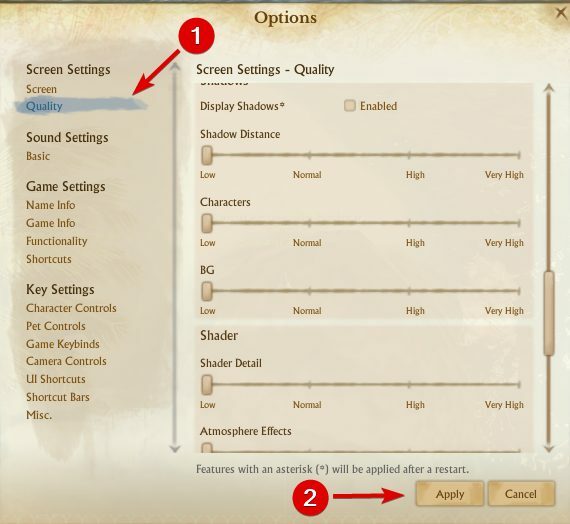
- Μετακίνησε το Ρυθμίσεις ποιότητας γραφικών ρυθμιστικό μέχρι το αριστερά για να ορίσετε τις ρυθμίσεις γραφικών σας Χαμηλός.
- Κάντε κλικ Ισχύουν για να αποθηκεύσετε τις αλλαγές.
Εάν αντιμετωπίζετε γραφικά προβλήματα με το ArcheAge, βεβαιωθείτε ότι ο υπολογιστής σας πληροί το ελάχιστο απαιτήσεις υλικού.
Οι ελάχιστες απαιτήσεις συστήματος της ArcheAge είναι:
Επεξεργαστής: Intel Core2 Duo ή νεότερο.
Σκληρός δίσκος: 30 GB (δίσκος με μορφή NTFS)
Μνήμη: 2 GB RAM.
Κάρτα γραφικών: Πρέπει να έχει τουλάχιστον 1024MB μνήμη βίντεο.
ΛειτουργικόςΣύστημα: Windows Vista SP1, Win7 SP1, 8, 10.
Σύνδεση στο Διαδίκτυο υψηλής ταχύτητας.
Εάν ο υπολογιστής σας πληροί τις απαιτήσεις υλικού για το ArcheAge στα Windows 10, ίσως οι γραφικές ρυθμίσεις σας πρέπει να μειωθούν. Εάν επιλυθούν ζητήματα γραφικών, δοκιμάστε να αυξήσετε την ποιότητα του γραφικού.
2. Μετάβαση από τη λειτουργία DirectX 11 σε λειτουργία DirectX 9
- Παίζοντας ArcheAge, τύπος Esc για να ανοίξετε το μενού.
- Μεταβείτε στις Επιλογές, στη συνέχεια Ρυθμίσεις οθόνης και Οθόνη.
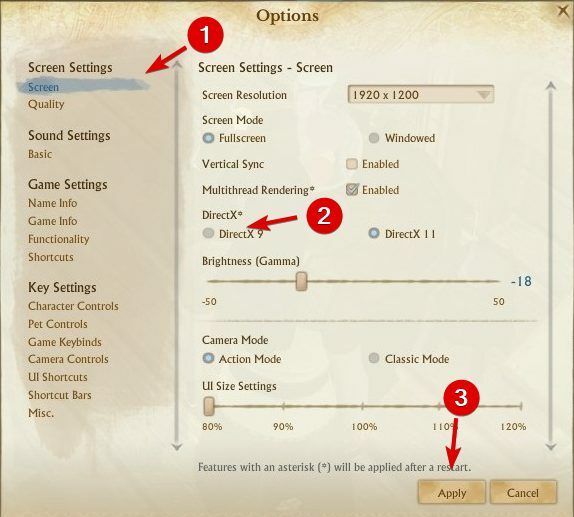
- Κάντε κλικ DirectX 9 και κάντε κλικ Ισχύουν.
Σε ορισμένες περιπτώσεις, το DirectX μπορεί να προκαλέσει γραφικά προβλήματα με το ArcheAge, γι 'αυτό συνιστάται να επιστρέψετε σε DirectX 9. Για να το κάνετε αυτό, ακολουθήστε τα εξής βήματα:
Εάν το επιθυμείτε, μπορείτε πάντα να επιστρέψετε στο DirectX 11 κάνοντας τα ίδια βήματα.
3. Διαγραφή προσωρινής μνήμης shaders
- Μετάβαση στην ακόλουθη διαδρομή:
Έγγραφα \ ArcheAge \ USER \ shaders - Πρέπει να δεις κρύπτη ντοσιέ. Διέγραψε το.
- Ξεκινήστε ξανά το παιχνίδι.
Έχει αναφερθεί ότι το ArcheAge έχει κάποιες γραφικές δυσλειτουργίες, όπως η εμφάνιση τμημάτων χαρακτήρων εντελώς μαύρων χωρίς υφές. Για να επιλύσετε αυτό το πρόβλημα με τα γραφικά, πρέπει να διαγράψετε το προσωρινή μνήμη shader ντοσιέ.
4. Ενημερώστε τα προγράμματα οδήγησης βίντεο
Τα προβλήματα με τα γραφικά προκαλούνται συχνά από προγράμματα οδήγησης βίντεο και εάν αντιμετωπίζετε προβλήματα με τα γραφικά, βεβαιωθείτε ότι έχετε πραγματοποιήσει λήψη και εγκατάσταση των πιο πρόσφατων προγραμμάτων οδήγησης για την κάρτα γραφικών σας.
Όλα τα προγράμματα οδήγησης πρέπει να ενημερωθούν, αλλά το να το κάνετε χειροκίνητα είναι πολύ ενοχλητικό, οπότε σας συνιστούμε να το κάνετε αυτόματα με τη βοήθεια ενός επαγγελματικού εργαλείου ενημέρωσης προγραμμάτων οδήγησης.
Η αυτόματη ενημέρωση των προγραμμάτων οδήγησης αποφεύγει τον κίνδυνο σοβαρών δυσλειτουργιών και εξοικονομεί χρόνο.
⇒Αποκτήστε το Driverfix
5. Εκτέλεση προγράμματος-πελάτη παιχνιδιού ως διαχειριστή
- Μεταβείτε στο φάκελο Glyph. Από προεπιλογή, θα πρέπει να βρίσκεται στην ακόλουθη διαδρομή:
C: Αρχεία προγράμματος (x86) Glyph - Κάντε δεξί κλικ GlyphClient και επιλέξτε Ιδιότητες.
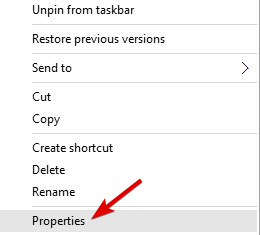
- μεταβείτε στο Καρτέλα συμβατότητας και βεβαιωθείτε ότι έχετε ελέγξει Εκτελέστε αυτό το πρόγραμμα ως διαχειριστής.
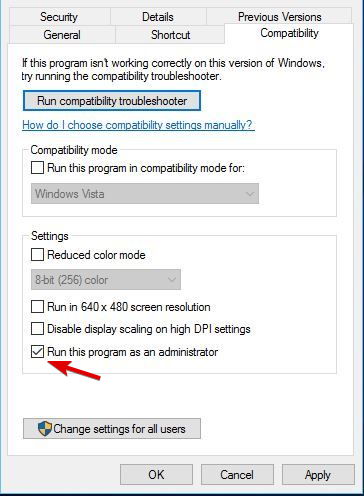
- Κάντε κλικ Ισχύουν και Εντάξει και δοκιμάστε να επιδιορθώσετε ξανά το παιχνίδι.
Οι χρήστες έχουν αναφέρει προβλήματα με ενημερώσεις κώδικα και, σύμφωνα με τους χρήστες, δεν είναι σε θέση να εγκαταστήσουν ενημερώσεις κώδικα ArcheAge. Για να επιλύσετε αυτό το ζήτημα, συνιστάται να εκτελέσετε το Glyph ως διαχειριστή. Για να το κάνετε αυτό, ακολουθήστε τα εξής βήματα:
Επιπλέον, συνιστάται να τρέξετε GlyphDownloader.exe από τον κατάλογο Glyph για να ελέγξετε εάν το patcher είναι ενημερωμένο.
6. Ελέγξτε το τείχος προστασίας / antivirus
Μερικές φορές σας τείχος προστασίας των Windows ή το antivirus μπορεί να επηρεάσει το σύστημα επιδιόρθωσης του παιχνιδιού, γι 'αυτό συνιστάται να προσθέσετε το φάκελο ArcheAge στη λίστα εξαιρέσεων στο τείχος προστασίας / ιού σας.
Εάν αυτό δεν λειτουργεί, ίσως χρειαστεί να απενεργοποιήσετε το δικό σας antivirus / τείχος προστασίας πριν από την εκκίνηση του ArcheAge.
7. Κλείστε άλλες εφαρμογές πριν ξεκινήσετε το ArcheAge
Άλλες εγκατεστημένες εφαρμογές μπορεί μερικές φορές να προκαλέσουν προβλήματα με το ArcheAge, επομένως συνιστάται να τα κλείσετε πριν ξεκινήσετε το ArcheAge.
Επιπλέον, ίσως χρειαστεί να απενεργοποιήσετε ορισμένες εφαρμογές από το Startup για να είστε σίγουροι ότι δεν παρεμβαίνουν στο ArcheAge.
8. Χρησιμοποιήστε τον προεπιλεγμένο λογαριασμό διαχειριστή για να εκτελέσετε το παιχνίδι
- Ανοιξε Γραμμή εντολώνόπως καιδιαχειριστής.
- Μπορείτε να το κάνετε πατώντας το Πλήκτρο Windows + X και επιλέγοντας Γραμμή εντολών (Διαχειριστής) από τη λίστα.

- Πότε Γραμμή εντολών ξεκινά, εισαγάγετε την ακόλουθη γραμμή και πατήστε Εισαγω για να το εκτελέσετε:
διαχειριστής καθαρού χρήστη / ενεργός: ναι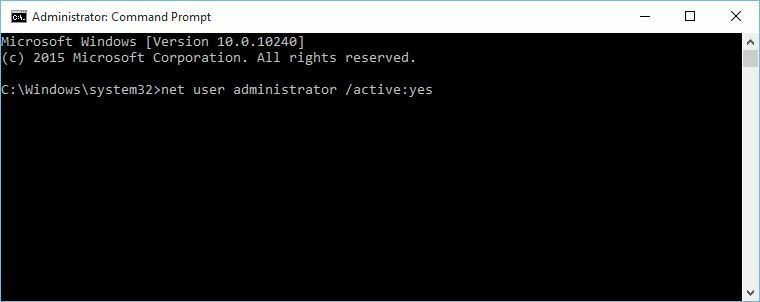
- Αποσύνδεση του λογαριασμού σας και μεταβείτε στο Διαχειριστής λογαριασμός.
- Όταν μεταβείτε στο Διαχειριστής λογαριασμό, δοκιμάστε να διορθώσετε ξανά το παιχνίδι.
- Αφού τελειώσετε, μπορείτε να επιστρέψετε στον αρχικό λογαριασμό σας και να απενεργοποιήσετε τον λογαριασμό διαχειριστή ξεκινώντας Γραμμή εντολών ως διαχειριστής και πληκτρολογώντας
διαχειριστής καθαρού χρήστη / ενεργός: όχι
- Αφού τελειώσετε, μπορείτε να επιστρέψετε στον αρχικό λογαριασμό σας και να απενεργοποιήσετε τον λογαριασμό διαχειριστή ξεκινώντας Γραμμή εντολών ως διαχειριστής και πληκτρολογώντας
Εάν έχετε προβλήματα με την επιδιόρθωση του παιχνιδιού, ίσως θελήσετε να εκτελέσετε λογισμικό επιδιόρθωσης από το προεπιλεγμένος λογαριασμός διαχειριστή. Για να ενεργοποιήσετε τον προεπιλεγμένο λογαριασμό διαχειριστή, ακολουθήστε τα παραπάνω βήματα.
9. Διαγράψτε το φάκελο ArcheAge από τα Έγγραφα
- Ενώ βρίσκεστε στο παιχνίδι, αλλάξτε μια συγκεκριμένη ρύθμιση.
- Έξοδος στην οθόνη επιλογής χαρακτήρων.
- Βγείτε από το παιχνίδι.
- Ξεκινήστε ξανά το παιχνίδι. Εάν οι ρυθμίσεις σας δεν έχουν αποθηκευτεί, προχωρήστε στο επόμενο βήμα.
- Κλείστε το παιχνίδι και πηγαίνετε στο μονοπάτι:
C: \ Users \ USERNAME \ Έγγραφα- Πρέπει να επισημάνουμε ότι η θέση αυτού του φακέλου ενδέχεται να είναι ελαφρώς διαφορετική στον υπολογιστή σας.
- Μόλις ανοίξετε το Εγγραφα φάκελο, θα πρέπει να δείτε ArcheAge ντοσιέ. Διαγράφω το.
- Αφού διαγράψετε αυτόν το φάκελο, οι ρυθμίσεις σας θα πρέπει να αποθηκευτούν.
Ορισμένοι χρήστες ανέφεραν ότι οι ρυθμίσεις τους δεν αποθηκεύονται μετά την αποσύνδεση και ότι οι ρυθμίσεις επανέρχονται στις προεπιλεγμένες τιμές μόλις αποσυνδεθεί το πρόγραμμα αναπαραγωγής από το ArcheAge. Για να διορθώσετε αυτό το ζήτημα, κάντε τα εξής:
10. Επιλέξτε την περιοχή σας
- Εκτελέστε το παιχνίδι.
- Στην επάνω δεξιά γωνία, επιλέξτε την περιοχή που θέλετε.
Ορισμένοι χρήστες ανέφεραν Σφάλμα 1035 ενώ προσπαθούν να παίξουν το ArcheAge. Αυτό το σφάλμα εμφανίζεται εάν δεν επιλέξετε την περιοχή σας και για να το διορθώσετε, ακολουθήστε τα εξής βήματα:
11. Ενημέρωση DirectX
Εκτελέστε μια σάρωση συστήματος για να ανακαλύψετε πιθανά σφάλματα

Κατεβάστε το Restoro
Εργαλείο επισκευής υπολογιστή

Κάντε κλικ Εναρξη σάρωσης για να βρείτε ζητήματα Windows.

Κάντε κλικ Φτιάξ'τα όλα για την επίλυση προβλημάτων με τις κατοχυρωμένες τεχνολογίες.
Εκτελέστε σάρωση υπολογιστή με Restoro Repair Tool για να βρείτε σφάλματα που προκαλούν προβλήματα ασφαλείας και επιβράδυνση. Αφού ολοκληρωθεί η σάρωση, η διαδικασία επισκευής θα αντικαταστήσει τα κατεστραμμένα αρχεία με νέα αρχεία και στοιχεία των Windows.
Οι χρήστες έχουν αναφέρει D3dx9_42.Dll λείπει από τον υπολογιστή σας σφάλμα κατά την προσπάθεια εκκίνησης του ArcheAge. Εάν λαμβάνετε αυτό το μήνυμα σφάλματος, αυτό σημαίνει ότι χρησιμοποιείτε ένα ανυποστήρικτος έκδοση του DirectX.
Έτσι θα πρέπει εκσυγχρονίζω μεταβαίνοντας στον επίσημο ιστότοπο και κατεβάζοντας τις πιο πρόσφατες διαθέσιμες εκδόσεις. Αφού ενημερώσετε το DirectX, επανεκκίνηση στον υπολογιστή σας και δοκιμάστε να εκτελέσετε ξανά το ArcheAge.
12. Διαγραφή αρχείων Hackshield
- Κλείσε ArcheAge και Γλύφος εντελώς.
- μεταβείτε στο ArcheAge κατάλογος εγκατάστασης.
- Από προεπιλογή, θα πρέπει να είναι εδώ:
C: \ Program Files (x86) \ Glyph \ Games \ ArcheAgeLive
- Από προεπιλογή, θα πρέπει να είναι εδώ:
- Ανοιξε κάδος32 ντοσιέ. Στη συνέχεια, πηγαίνετε στο σκιά ντοσιέ.
- Εύρημα αύξ και Εκσυγχρονίζω φακέλους και διαγράφω και τους δύο.
- Προσπαθήστε να ξεκινήσετε ξανά το ArcheAge.
Ορισμένοι χρήστες αναφέρουν ότι λαμβάνουν "Οι Θεοί Σας Αποσύνδεσαν" μήνυμα και για να το διορθώσετε, συνιστάται να ελέγξετε το λογισμικό προστασίας από ιούς.
Για να βεβαιωθείτε ότι άλλο λογισμικό δεν παρεμβαίνει στο ArcheAge. Επιπλέον, συνιστάται επίσης να διαγράψετε τα αρχεία Hackshield ακολουθώντας αυτά τα βήματα:
Εάν το πρόβλημα παραμένει, ίσως χρειαστεί επανεγκαθιστώ ArcheAge στον υπολογιστή σας.
13. Επεξεργασία αρχείου system.cfg
- μεταβείτε στο Εγγραφα φάκελο και εύρεση ArcheAge ντοσιέ.
- Σε ArcheAge φάκελο που πρέπει να δείτε system.cfg αρχείο. Ανοίξτε αυτό το αρχείο με Μπλοκ ΣΗΜΕΙΩΣΕΩΝ.
- Πότε system.cfg ανοίγει το αρχείο, βρείτε την ακόλουθη γραμμή:
login_first_movie = - Αλλαγή σε:
login_first_movie = 1 - Αποθηκεύστε τις αλλαγές και δοκιμάστε να εκτελέσετε ξανά το παιχνίδι.
Οι χρήστες ανέφεραν ότι το Archeage διακόπτεται πριν από την εισαγωγική ταινία και εάν συμβεί αυτό σε εσάς, ίσως χρειαστεί να αλλάξετε το ArcheAge system.cfg αρχείο. Για να το κάνετε αυτό, ακολουθήστε τα εξής βήματα:
Εάν δεν έχετε system.cfg στο φάκελο ArcheAge, μπορείτε επίσης να παραλείψετε το εισαγωγικό βίντεο πατώντας το πλήκτρο Esc στο πληκτρολόγιό σας κατά τη φόρτωση του παιχνιδιού.
14. Απενεργοποιήστε το antivirus και εγκαταστήστε ξανά το ArcheAge
- Απενεργοποιήστε το antivirus.
- Ανοιξε Γλύφος.
- Κάντε δεξί κλικ ArcheAge και επιλέξτε Κατάργηση εγκατάστασης. Εάν σας ζητηθεί να επιβεβαιώσετε, κάντε κλικ στο Ναί.
- Τύπος Πλήκτρο Windows + R και στο παράθυρο Εκτέλεση εισάγετε % localappdata%. Κάντε κλικ Εντάξει ή πατήστε Εισαγω.
- Παω σε Γλύφος, έπειτα Παιχνίδια ντοσιέ.
- Εύρημα ArcheAge φάκελο και διαγράφω το.
- Επιστροφή στο Γλύφος, εύρημα ArcheAgeκαι κάντε κλικ Εγκαθιστώ κουμπί για να το κατεβάσετε ξανά.
Εάν λαμβάνετε μήνυμα σφάλματος που λέει ότι λείπουν ορισμένα αρχεία .dll, ίσως θελήσετε να απενεργοποιήσετε το λογισμικό προστασίας από ιούς και να εγκαταστήσετε ξανά το ArcheAge.
15. Επανεκκινήστε το παιχνίδι
Οι χρήστες ανέφεραν ότι αντιμετωπίζουν τρεμόπαιγμα οθόνης στο ArcheAge όταν αλλάζουν από τη λειτουργία Window σε Fullscreen.
Εάν συμβεί αυτό, πρέπει απλώς να επανεκκινήσετε το παιχνίδι και τα προβλήματα τρεμοπαίγματος θα εξαφανιστούν εντελώς.
16. Ελέγξτε τις ρυθμίσεις ήχου
- Ανοιξε Εγγραφα, έπειτα ArcheAge.
- Εγκατάσταση system.cfg και διαγράφω το.
Οι χρήστες ανέφεραν ότι δεν ακούγονται ήχοι ενώ παίζουν το ArcheAge. Εάν έχετε κάποια προβλήματα ήχου, βεβαιωθείτε ότι έχετε εγκαταστήσει τα πιο πρόσφατα προγράμματα οδήγησης ήχου.
Επιπλέον, βεβαιωθείτε ότι τα ηχεία σας λειτουργούν σωστά και ότι η ένταση στο παιχνίδι δεν μειώνεται. Εάν όλα είναι εντάξει, ίσως θέλετε να διαγράψετε system.cfg αρχείο.
17. Μετακινήστε cryphysics.dll στον κατάλογο παιχνιδιών
- Κατεβάστε αυτό το αρχείο.
- Εξαγωγή του αρχείου στην ακόλουθη διαδρομή:
C: Αρχεία προγράμματος (x86) GlyphGamesArcheAgeLivebin32 - Δοκιμάστε να εκτελέσετε ξανά το παιχνίδι.
Ωρες ωρες cryphysics.dll ενδέχεται να διαγραφεί από το λογισμικό προστασίας από ιούς και, εάν συμβεί αυτό, πρέπει να κάνετε τα εξής:
Για να αποφύγετε αυτό το πρόβλημα στο μέλλον, ίσως θελήσετε να απενεργοποιήσετε το πρόγραμμα προστασίας από ιούς ή να εγκαταστήσετε ξανά το ArcheAge με απενεργοποιημένο το λογισμικό προστασίας από ιούς.
18. Ξεπλύνετε την προσωρινή μνήμη DNS
- Ανοιξε Γραμμή εντολών.
- Πότε Γραμμή εντολών ανοίγει, εισαγάγετε τα ακόλουθα και πατήστε Enter για να το εκτελέσετε:
ipconfig / flushdns
Οι χρήστες έχουν αναφέρει Σφάλμα 1035 κατά την εκκίνηση του ArcheAge και εάν αντιμετωπίζετε αυτό το σφάλμα, πρέπει να ελέγξετε τις ρυθμίσεις του τείχους προστασίας. Επιπλέον, δεν θα ήταν κακή ιδέα να ξεφορτώσετε την προσωρινή μνήμη DNS.
19. Απενεργοποιήστε το anti-aliasing
- Ανοιξε το Πίνακας ελέγχου Nvidia.
- Κάντε κλικ Διαχείριση τρισδιάστατων ρυθμίσεων.
- Εύρημα Antialiasing - Λειτουργία και να το ρυθμίσετε Μακριά από.
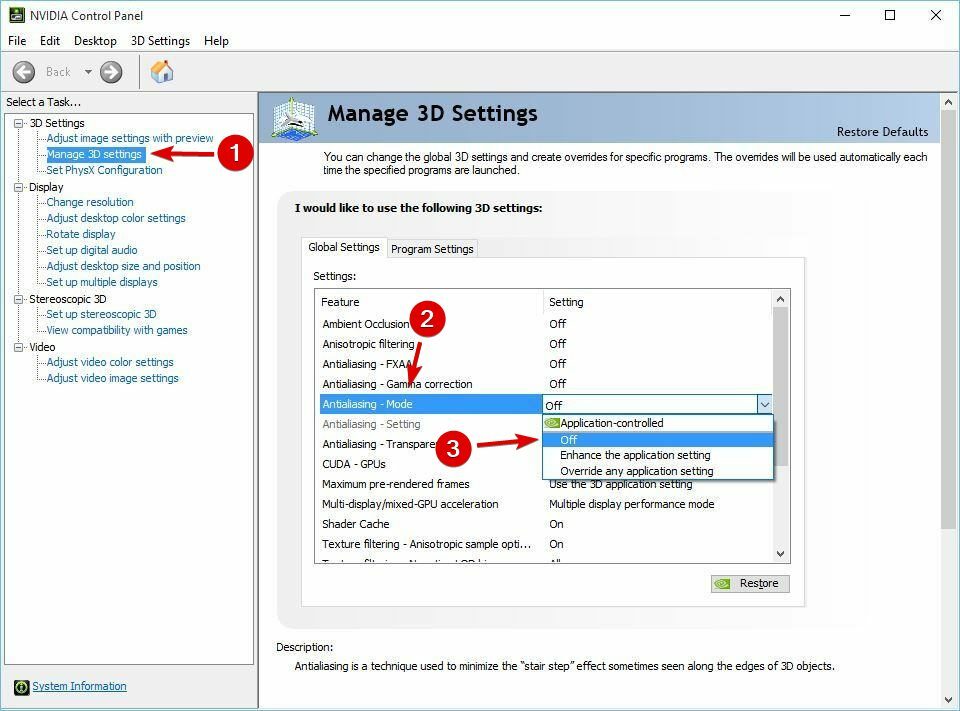
Εάν αντιμετωπίζετε προβλήματα με την απόδοση του παιχνιδιού, συνιστάται να απενεργοποιήσετε το anti-aliasing στον Πίνακα Ελέγχου Nvidia και το Catalyst Control Center.
Για να απενεργοποιήσετε το anti-aliasing για κάρτες AMD, ακολουθήστε τα εξής βήματα:
- Ανοιξε Κέντρο ελέγχου καταλύτη.
- Παω σε Παιχνίδια, έπειτα Ρυθμίσεις τρισδιάστατης εφαρμογής.
- Χαμηλώστε τις ρυθμίσεις anti-aliasing.
Αφού απενεργοποιήσετε το anti-aliasing στο Catalyst Control Center ή στο Nvidia Control Panel, ξεκινήστε το παιχνίδι.
- Όταν ξεκινήσει το παιχνίδι, μεταβείτε στο Παιχνίδι σύνθεση.
- Τότε, πηγαίνετε στο Απεικόνιση ρυθμίσεις, επιλέξτε DirectX 9 και κάντε κλικ Ισχύουν.
- Επανεκκινήστε το παιχνίδι και όλα πρέπει να λειτουργούν χωρίς προβλήματα.
Όταν ξεκινήσει το παιχνίδι, μεταβείτε στη Ρύθμιση παιχνιδιού Ρυθμίσεις οθόνης -> DirectX 9 και κάντε κλικ Ισχύουν. Επανεκκινήστε το παιχνίδι και όλα πρέπει να λειτουργούν χωρίς προβλήματα.
20. Βεβαιωθείτε ότι το Glyph δεν εκτελείται στο παρασκήνιο
- Ανοίξτε τη Διαχείριση εργασιών.
- Εάν το Glyph εκτελείται, κάντε δεξί κλικ και επιλέξτε Τέλος εργασίας.

- Κλείσε Διαχειριστής εργασιών και προσπαθήστε να ξεκινήσετε ξανά το παιχνίδι.
Οι χρήστες έχουν αναφέρει Δεν είναι δυνατή η είσοδος στην πλατφόρμα Glyph σφάλμα και για να το διορθώσετε, πρέπει να βεβαιωθείτε ότι το Glyph δεν εκτελείται στο παρασκήνιο.
Παρόλο που το ArcheAge έχει κάποια προβλήματα στα Windows 10, τα περισσότερα μπορούν εύκολα να επιλυθούν και ελπίζουμε ότι οι λύσεις μας σας βοήθησαν να λύσετε αυτά τα ζητήματα.
 Εξακολουθείτε να αντιμετωπίζετε προβλήματα;Διορθώστε τα με αυτό το εργαλείο:
Εξακολουθείτε να αντιμετωπίζετε προβλήματα;Διορθώστε τα με αυτό το εργαλείο:
- Κάντε λήψη αυτού του εργαλείου επισκευής υπολογιστή βαθμολογήθηκε Μεγάλη στο TrustPilot.com (η λήψη ξεκινά από αυτήν τη σελίδα).
- Κάντε κλικ Εναρξη σάρωσης για να βρείτε ζητήματα των Windows που θα μπορούσαν να προκαλέσουν προβλήματα στον υπολογιστή.
- Κάντε κλικ Φτιάξ'τα όλα για την επίλυση προβλημάτων με τις κατοχυρωμένες τεχνολογίες (Αποκλειστική έκπτωση για τους αναγνώστες μας).
Το Restoro κατεβάστηκε από 0 αναγνώστες αυτόν τον μήνα.

![Το Social Club απέτυχε να ξεκινήσει: Κωδικός εγκατάστασης 1 [Διόρθωση]](/f/501984039675bfbe60b4ea3c4fcc447e.png?width=300&height=460)
